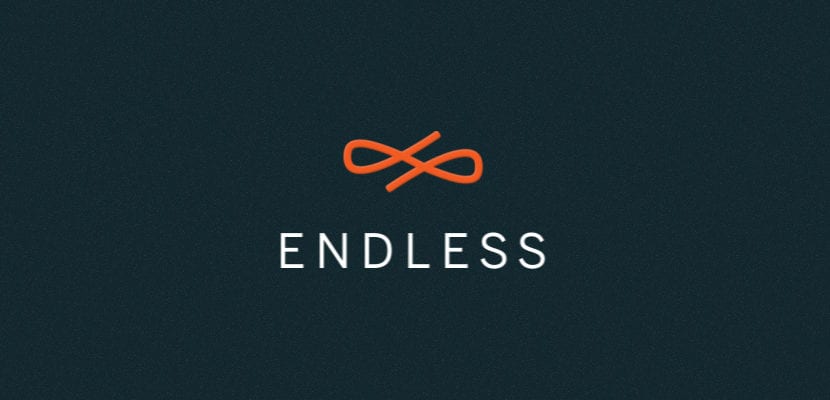
Λογότυπο ατελείωτου λειτουργικού συστήματος
Αυτή την εβδομάδα έχω δοκιμάσει το Android-x86 στην έκδοσή του για το Android 8.1. Πάνω από οτιδήποτε άλλο ήταν να δοκιμάσετε ένα λειτουργικό σύστημα που δημιουργήθηκε για φορητές συσκευές σε έναν υπολογιστή. Η εμπειρία είναι ευχάριστη, αλλά υπάρχουν κάποια πράγματα που πάνε στραβά. Τα κινητά λειτουργικά συστήματα χρησιμοποιούνται ήδη πολύ ή περισσότερο από τους υπολογιστές και αυτό συμβαίνει επειδή έρχονται σε μικρότερες συσκευές και λόγω της ευκολίας χρήσης τους. Απεριόριστο λειτουργικό σύστημα Έχει δημιουργηθεί, εν μέρει, για εύκολη χρήση σε οποιονδήποτε διαθέτει κινητό ή tablet.
Ένα άλλο από τα πλεονεκτήματα αυτού του καινοτόμου λειτουργικού συστήματος είναι ο αριθμός των προγραμμάτων που περιλαμβάνει. "Ατελείωτες" σημαίνει "ατελείωτες" και δεν το ονόμασαν για τίποτα. Παρόλο που υπάρχει .iso περίπου 2 GB, η πλήρης έκδοση του λειτουργικού συστήματος διατίθεται σε .iso περίπου 16 GB. Η εγκατάστασή του απαιτεί μεταξύ 25 GB και 26 GB, πολύ μακριά από τα 4-8 GB που απαιτούνται από σχεδόν οποιοδήποτε λειτουργικό σύστημα Linux. Αλλά αυτό έχει ένα κίνητρο: Το Endless OS έχει σχεδιαστεί έτσι ώστε να μην χρειάζεται να συνδεθούμε στο Διαδίκτυο.
Ατελείωτη διαδικασία εγκατάστασης λειτουργικού συστήματος
Η εγκατάσταση αυτού του λειτουργικού συστήματος είναι το πιο απλό Δεν το έχω δει ποτέ. Είναι ευκολότερο από την εγκατάσταση του Ubuntu μορφοποιώντας και τραβώντας το "to p'alante". Η εγκατάσταση γίνεται σε δύο βήματα: το πρώτο θα εγκαταστήσει τα πάντα και στο δεύτερο θα διαμορφώσουμε τον χρήστη και άλλους. Με σχεδόν καθόλου επιλογές, δεν έχετε καμία απώλεια. Θα το εγκαταστήσουμε ως εξής:
Πρώτο βήμα
- Πρώτα απ 'όλα, θα χρειαστούμε κατεβάστε το αρχείο εγκατάστασης. σε ΑΥΤΟΣ Ο ΣΥΝΔΕΣΜΟΣ Μπορούμε να κάνουμε μια επιλογή για Windows ή να κατεβάσουμε το .iso όπως και για οποιοδήποτε άλλο λειτουργικό σύστημα Linux. Η αγαπημένη μου μέθοδος για δημιουργήστε ένα ζωντανό CD είναι με το UNetBootin, αλλά μπορείτε επίσης να δημιουργήσετε ένα δίσκο εκκίνησης με το βοηθητικό πρόγραμμα που είναι διαθέσιμο από προεπιλογή στο Ubuntu.
- Μόλις δημιουργήθηκε το USB, ξεκινάμε από αυτό.
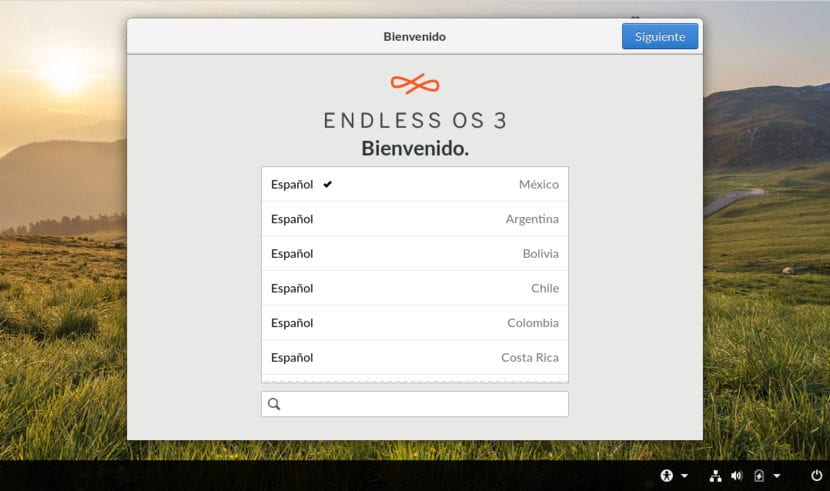
- Το πρώτο πράγμα που θα δούμε είναι η επιλογή της γλώσσας. Επιλέγουμε Ισπανικά της ζώνης μας και κάνουμε κλικ στο «Επόμενο».
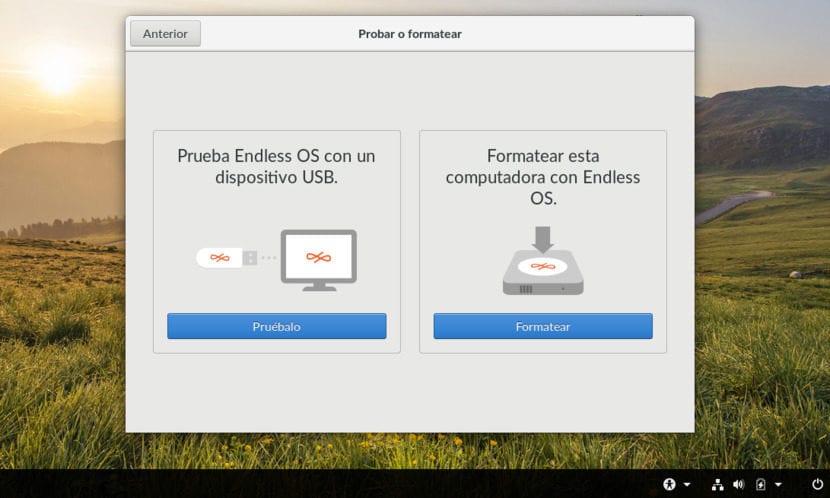
- Στην επόμενη οθόνη έχουμε δύο επιλογές: δοκιμή ή μορφή. Δεδομένου ότι αυτό που θέλουμε είναι να το εγκαταστήσουμε, το κάνουμε κάντε κλικ στο "Μορφή". Δεν μας προσφέρει καμία επιλογή να χωρίσουμε τίποτα, αλλά αξίζει τον κόπο για όχι πολύ έμπειρους χρήστες.
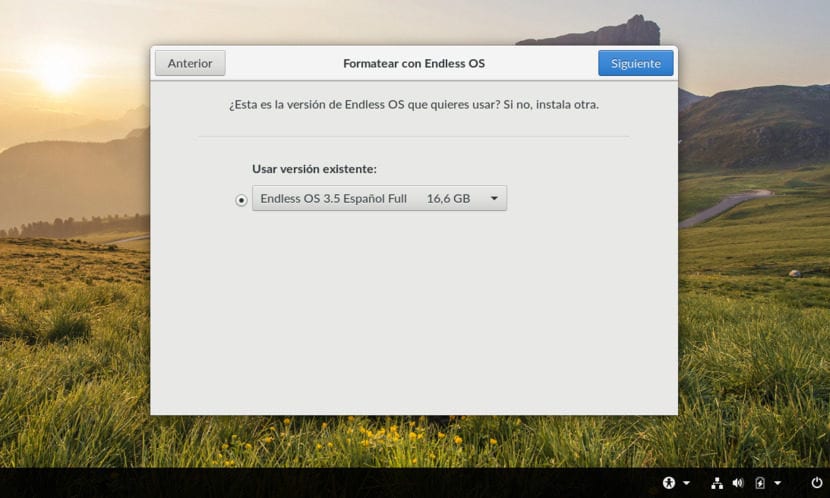
- Στο επόμενο παράθυρο κάνουμε κάντε κλικ στο «Επόμενο». Πρώτον, πρέπει να επισημάνουμε ότι συμφωνούμε ότι όλα τα δεδομένα στον υπολογιστή διαγράφονται.
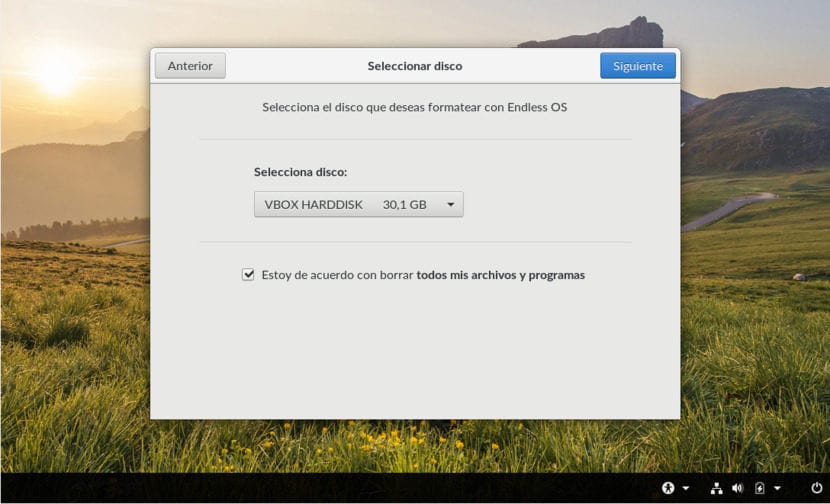
- Το επόμενο βήμα είναι να έχετε λίγη υπομονή. Χρόνισα πόσο καιρό πήρε και έφτασε στο 50 λεπτά. Μπορεί να είναι πολλά σε σύγκριση με οποιοδήποτε άλλο λειτουργικό σύστημα που βασίζεται σε Linux, αλλά δεν λαμβάνει υπόψη τόσο το ποσό του λογισμικού που εγκαθιστά. Κατά τη διάρκεια αυτού του βήματος, η μόνη αλλαγή που θα δούμε στην οθόνη είναι ότι η γραμμή προόδου κινείται. Δεν εμφανίζονται διαφορετικές εικόνες που να εξηγούν τι συνοδεύει με οποιαδήποτε έκδοση του X-buntu.
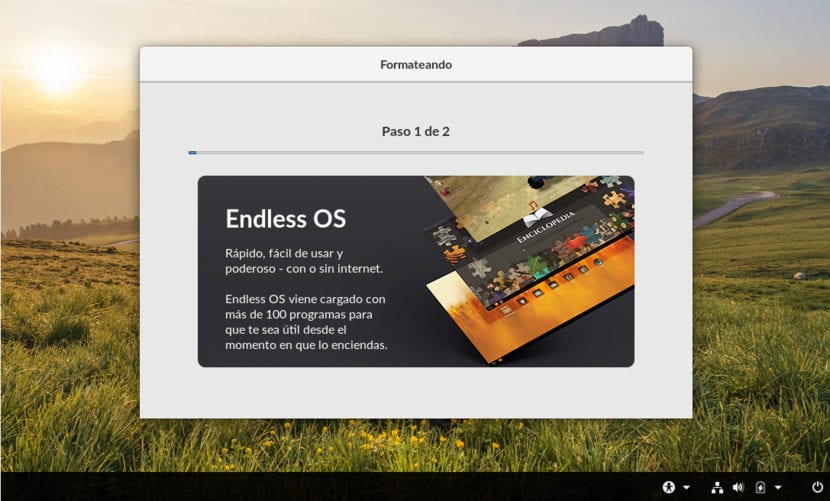
- Μόλις ολοκληρωθεί η εγκατάσταση, παρόλο που θέτει τη μορφοποίηση, θα μας ζητήσει να απενεργοποιήσουμε τον υπολογιστή. Κάνουμε κάντε κλικ στο «Τερματισμός». Λογικά, εάν ο υπολογιστής μας ξεκινά απευθείας από το USB, πρέπει να τον αφαιρέσουμε έτσι ώστε να μην εισέλθει ξανά στη διαδικασία εγκατάστασης.

Δεύτερο βήμα
- Μόλις ξεκινήσουμε ξανά, θα ξεκινήσει το δεύτερο βήμα. Το πρώτο παράθυρο μας ζητά ξανά να επιλέξουμε τη γλώσσα. Επιλέγουμε τα ισπανικά μας και το κάνουμε κάντε κλικ στο «Επόμενο».
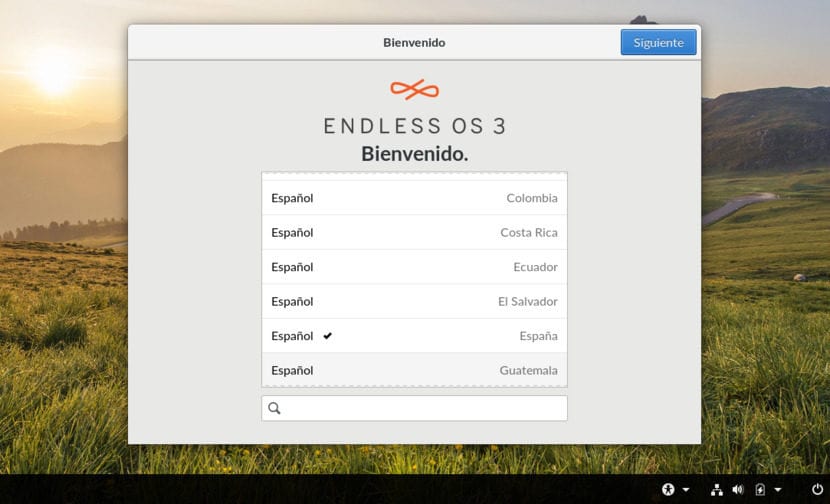
- Επιλέγουμε το γλώσσα γραφής. Συμβουλή: κάντε κλικ στις τρεις κουκκίδες και ελέγξτε ότι το πληκτρολόγιό μας γράφει όπως θα έπρεπε.
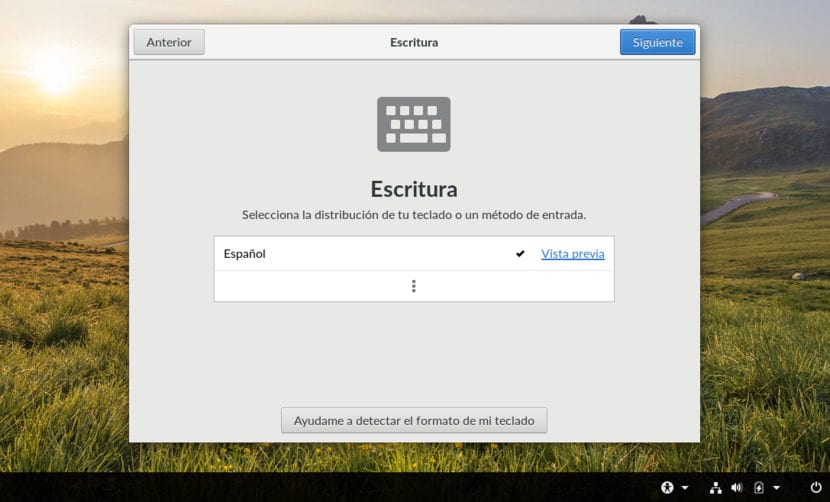
- Στο επόμενο βήμα κάνουμε κλικ «Αποδοχή και συνέχεια».
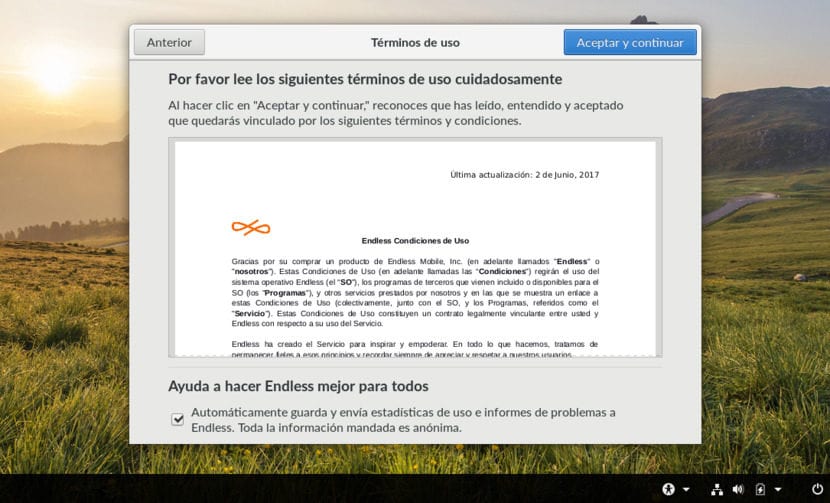
- Εάν θέλουμε, μπορούμε να διαμορφώσουμε ορισμένους λογαριασμούς όπως το Google ή το Facebook. Εάν δεν θέλουμε να προσθέσουμε κανένα αυτήν τη στιγμή, το κάνουμε κάντε κλικ στο «Παράλειψη».
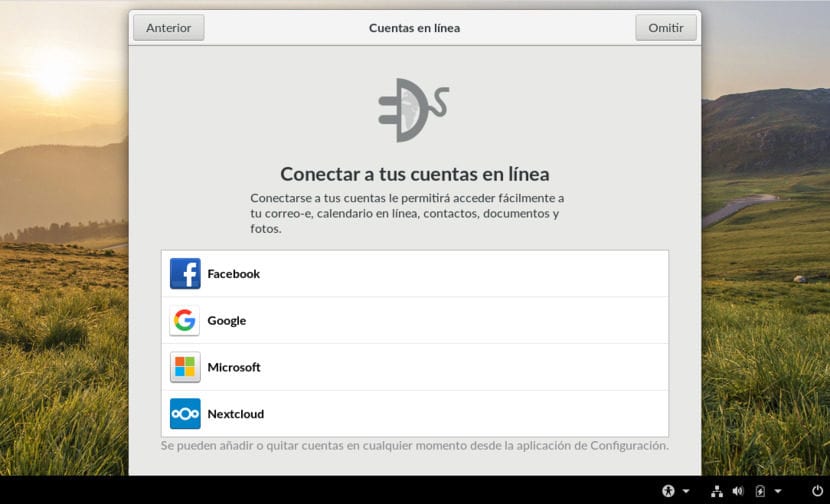
- Τέλος, προσθέτουμε τον χρήστη μας και, αν το επιθυμούμε, το προστατεύουμε με κωδικό πρόσβασης. Για να ολοκληρώσουμε θα κάνουμε κλικ στο «Επόμενο».
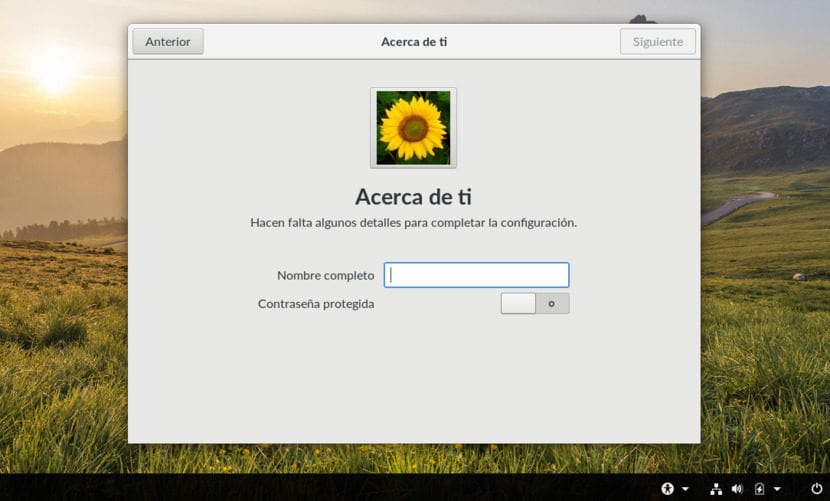
Αρχική οθόνη / επιφάνεια εργασίας όπως αυτή μιας κινητής συσκευής
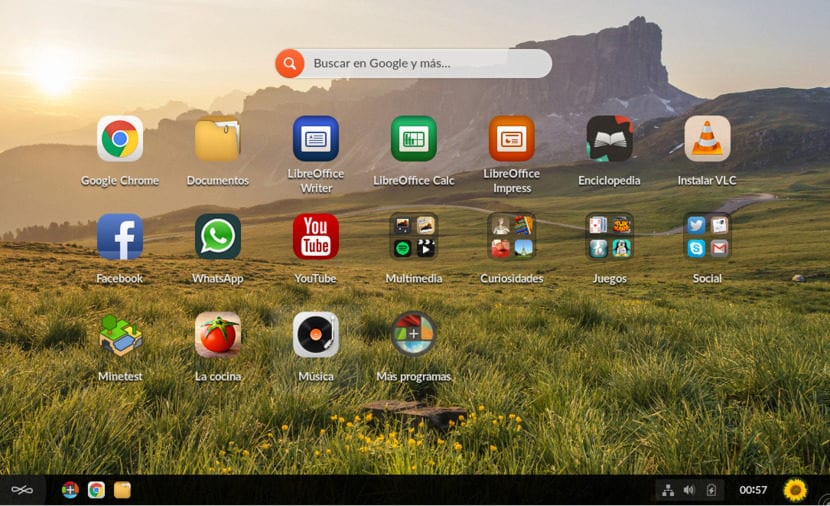
Κύρια οθόνη ατελείωτου λειτουργικού συστήματος
Όπως μπορείτε να δείτε στην προηγούμενη εικόνα, η επιφάνεια εργασίας ή η αρχική οθόνη του Endless OS είναι πολύ παρόμοιο με ένα tablet, με όλες τις εφαρμογές στην οθόνη τέλεια ευθυγραμμισμένες. Στην κορυφή, έχουμε επίσης ένα είδος widget με το οποίο μπορούμε να αναζητήσουμε οτιδήποτε. Επίσης, όπως σε ορισμένα κινητά λειτουργικά συστήματα, οι εφαρμογές μπορούν να αποθηκευτούν σε φακέλους, όπως βλέπουμε στην παρακάτω εικόνα.

Φάκελος εφαρμογών στο Endless OS
Πώς θα μπορούσε να είναι διαφορετικά, μπορεί να είναι προσθέστε περισσότερες εφαρμογές στην επιφάνεια εργασίας. Όταν η πρώτη σελίδα είναι πλήρης, θα ξεκινήσει με μια δεύτερη σελίδα και ούτω καθεξής. Οι σελίδες είναι διατεταγμένες κάθετα και, όπως στο Ubuntu, εμφανίζεται μια τελεία στα δεξιά που μας λέει σε ποια σελίδα είμαστε.
Νομίζω ότι το μόνο πράγμα που μας κάνει να συνειδητοποιήσουμε ότι έχουμε να κάνουμε με ένα λειτουργικό σύστημα επιτραπέζιου υπολογιστή είναι η κάτω γραμμή. Σε αυτό έχουμε δύο κουμπιά, ένα στα αριστερά με το λογότυπο του λειτουργικού συστήματος και ένα άλλο σχεδόν αόρατο στην κάτω δεξιά γωνία, με το οποίο μπορούμε εμφάνιση ή απόκρυψη όλων των εφαρμογών. Δεν θα εμφανιστεί επιπλέον εικονίδιο στην κάτω μπάρα, δηλαδή δεν θα δούμε τα προγράμματα που έχουμε ανοιχτά. Για να μάθουμε τι είναι ανοιχτό θα κοιτάξουμε τα εικονίδια των προγραμμάτων και θα δούμε μια μπλε κουκκίδα κάτω από το πρόγραμμα που εκτελείται.
Κέντρο λογισμικού

Εφαρμογές εγκατεστημένες σε Endless OS
Από το κέντρο λογισμικού μπορούμε εγκαταστήστε περισσότερα προγράμματα, αυτό δεν αλλάζει σε σχέση με οποιοδήποτε λειτουργικό σύστημα όπως το X-buntu. Μόλις το ανοίξουμε, θα μας δείξει τις διαθέσιμες ενημερώσεις, όπως βλέπουμε στην εικόνα κάτω από αυτές τις γραμμές.
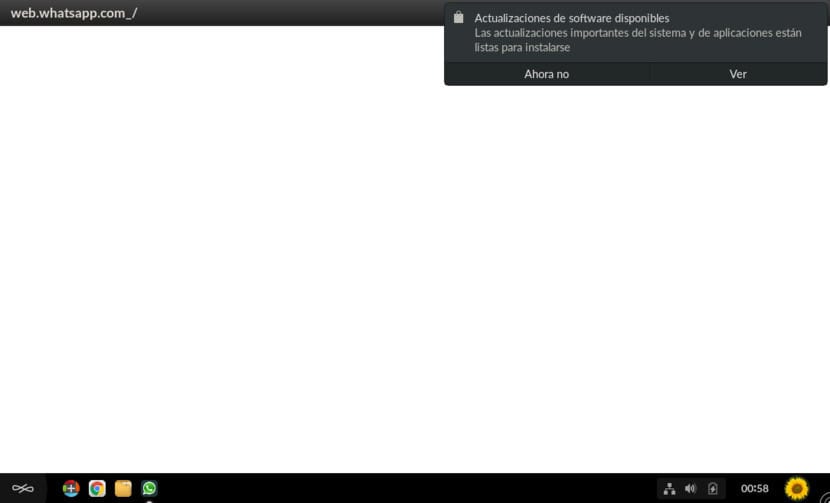
Διαθέσιμο μήνυμα για ατελείωτες ενημερώσεις λειτουργικού συστήματος
Από προεπιλογή έχουμε το ενεργοποιήθηκαν οι αυτόματες ενημερώσεις, αλλά κάνοντας κλικ στο κείμενο θα μας μεταφέρει απευθείας στις επιλογές διαμόρφωσης ενημέρωσης και μπορούμε να τις απενεργοποιήσουμε. Όπως μπορείτε να δείτε, μόλις ανοίξουμε το κέντρο λογισμικού Endless OS, μας δείχνει τι μπορούμε να ενημερώσουμε, αλλά αυτό δεν είναι κάτι νέο για όσους από εμάς έχουμε χρησιμοποιήσει οποιοδήποτε άλλο κατάστημα λογισμικού.

Ατελείωτες ενημερώσεις λειτουργικού συστήματος
Προσθέστε εφαρμογές στην επιφάνεια εργασίας
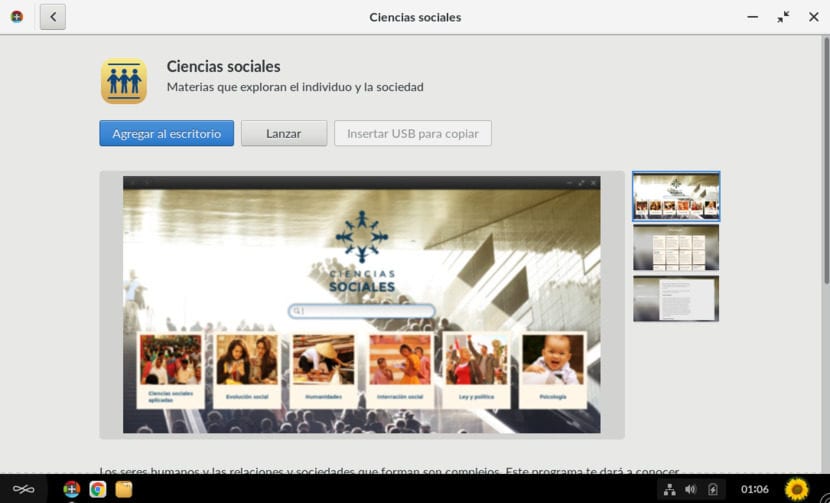
Προσθήκη εφαρμογής στην επιφάνεια εργασίας του Endless OS
Μπορούμε να έχουμε πρόσβαση στα εγκατεστημένα προγράμματα με δύο τρόπους: αναζητώντας το στη λίστα και κάνοντας κλικ στο "Εκκίνηση" ή προσθέτοντάς το στην επιφάνεια εργασίας και εκτελώντας το από εκεί. Μπορούμε επίσης να το αναζητήσουμε με το widget αναζήτηση από την αρχική οθόνη. Την πρώτη φορά που ανοίγουμε κάθε πρόγραμμα χρειάζεται κάποιος χρόνος, αλλά αυτό οφείλεται στο ότι πρέπει να ολοκληρωθεί η ρύθμιση.
Εγκατεστημένα προγράμματα
Ένας από τους λόγους για να είναι το Endless OS είναι η ποσότητα του λογισμικού που περιλαμβάνει. Εχει περισσότερα από 100 εγκατεστημένα προγράμματα, το οποίο θα μας επιτρέψει να το χρησιμοποιήσουμε χωρίς σύνδεση στο Διαδίκτυο. Για τι μιλάω; Λοιπόν, υπάρχουν πολλά να αναφερθούν σε ένα άρθρο, αλλά μπορώ να σας πω ότι υπάρχει ένα πρόγραμμα πληροφοριών ποδοσφαίρου, μια εγκυκλοπαίδεια, συνταγές μαγειρικής, πολλά παιχνίδια, προγράμματα μάθησης για παιδιά ... η λίστα είναι «ατελείωτη». Σε περίπτωση που αναρωτιέστε, το WhatsApp που βλέπετε στην παραπάνω εικόνα είναι ένα Επιφάνεια εργασίας Ιστού WhatsApp.

Ατελείωτη Εξερεύνηση αρχείων OS
Φαίνεται σημαντικό να αναφέρουμε ότι το Endless OS είναι βασίζεται στο Debian, αλλά δεν χρησιμοποιεί τα ίδια πακέτα. Τα πακέτα που χρησιμοποιούνται από αυτό το στιβαρό λειτουργικό σύστημα είναι Flatpak και δεν είναι δυνατή η εγκατάσταση εφαρμογών που δεν βρίσκονται στο κατάστημα εφαρμογών. Αυτό μπορεί να είναι πρόβλημα για ορισμένους χρήστες, αλλά δεν θα είναι πρόβλημα για την πλειοψηφία που θα χρησιμοποιήσει τον υπολογιστή για την εκτέλεση των πιο κοινών εργασιών.

Εφαρμογές εγκατεστημένες σε Endless OS
Στην προηγούμενη εικόνα μπορούμε να δούμε πώς στην επάνω δεξιά γωνία κάθε προγράμματος υπάρχει ένα εικονίδιο:
- Cloud: πρέπει να το κατεβάσετε.
- Ρολόι: έτοιμο για εγκατάσταση.
- V: Εγκατεστημένο.
Μεταξύ αυτών που είναι ήδη προεγκατεστημένα έχουμε μερικά όπως Twitter, WhatsApp Web, Spotify, VLC, Skype, συνταγές κουζίνας, δεινόσαυρους, Audacity, GIMP, YouTube, Gmail, Facebook ...
Ατελείωτοι υπολογιστές με λειτουργικό σύστημα
Το Endless είναι επίσης διαθέσιμο στο δικό τους δικούς υπολογιστές. Υπάρχουν μερικά από αυτά που μας θυμίζουν λίγο παλιό Mac, ενώ τα άλλα έχουν μάλλον διακριτικό σχεδιασμό. Δεν είναι πολύ ισχυροί υπολογιστές, αλλά δεν το χρειάζονται. Το ατελείωτο λειτουργικό σύστημα θα λειτουργεί τέλεια σε σχεδόν οποιονδήποτε υπολογιστή, οπότε είναι τέλειο αν θέλουμε να δώσουμε νέα ζωή σε έναν παλιό υπολογιστή. Είναι αλήθεια ότι υπάρχουν ελαφριές εκδόσεις όπως το Lubuntu, αλλά νομίζω ότι δεν είναι τόσο αισθητικές όσο το Endless OS.
Φυσικά, ο υπολογιστής πρέπει να έχει τουλάχιστον 2 GB μνήμης RAM και δεν υποστηρίζει επεξεργαστές ARM. Συνιστάται τουλάχιστον 32 GB αποθήκευσης (το έκανα 25 GB) για την πλήρη έκδοση και 16 GB για την έκδοση Lite. Από όσα έχω δοκιμάσει, η απόδοση και η ρευστότητα του συστήματος είναι πολύ καλή, αν και έκανα τη δοκιμή σε μια εικονική μηχανή Virtualbox. Άφησα λίγο περισσότερο από 2 GB μνήμης RAM και η μόνη φορά που είχα πραγματικά προβλήματα ήταν κατά την εγκατάσταση, για την οποία προτείνω να μην αγγίζω τον υπολογιστή εάν δεν διαθέτει περίπου 8 GB μνήμης RAM ή μπορούμε να απελπιστούμε. Στην πραγματικότητα, ανάγκασα τον υπολογιστή μου να κάνει επανεκκίνηση αρκετές φορές επειδή προσπαθούσα να χρησιμοποιήσω άλλα προγράμματα ταυτόχρονα και θα παγώσει.
Έχω έρθει να διαβάσω ότι είναι το γρηγορότερο λειτουργικό σύστημα στον κόσμο, αλλά έχω τις εύλογες αμφιβολίες μου για αυτό. Υπάρχουν ειδικές εκδόσεις για υπολογιστές με περιορισμένους πόρους που λειτουργούν με 1 GB μνήμης RAM, δεν βλέπω πιθανό ότι μια που απαιτεί 2 GB μνήμης RAM θα είναι ταχύτερη, αν και για αυτό πρέπει επίσης να λάβουμε υπόψη και άλλα σημεία.
Τι γίνεται με το Endless OS;
Περισσότερες πληροφορίες στο επίσημη ιστοσελίδα


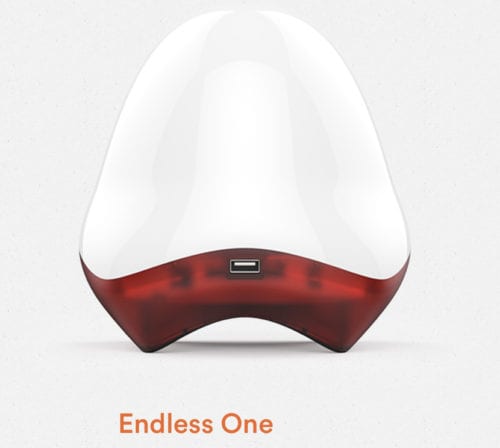

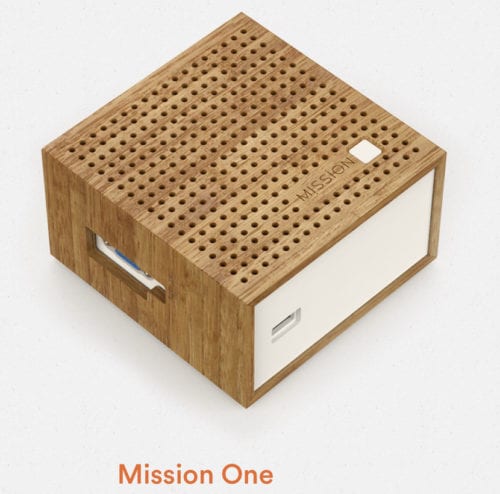
.